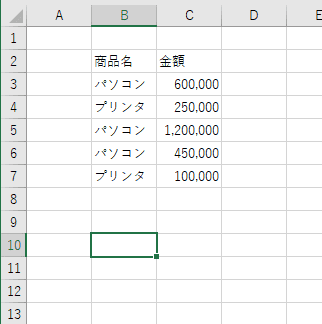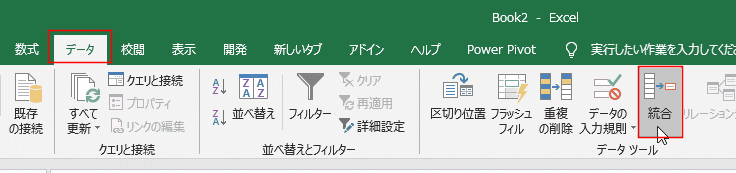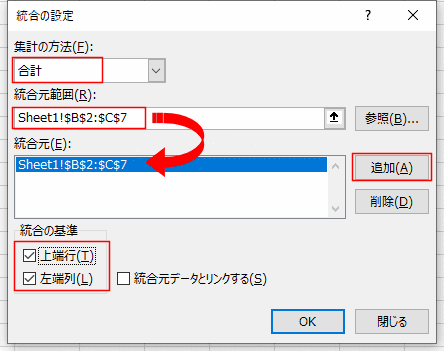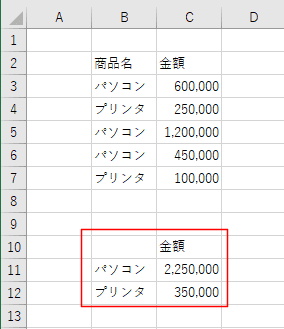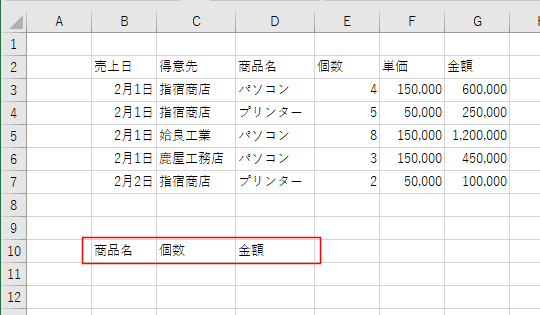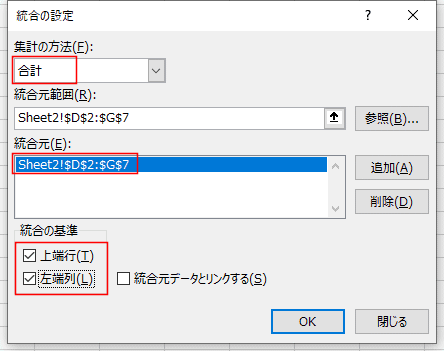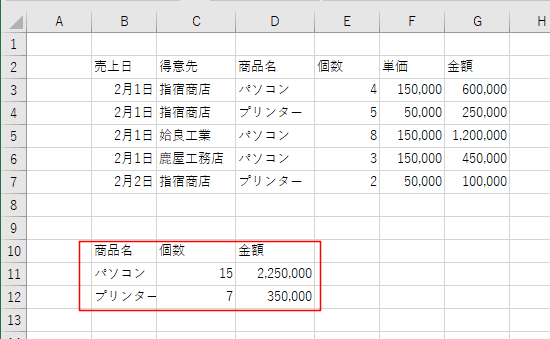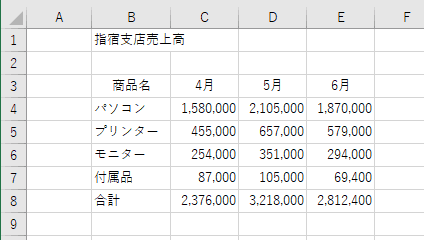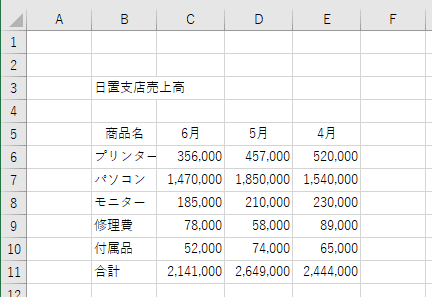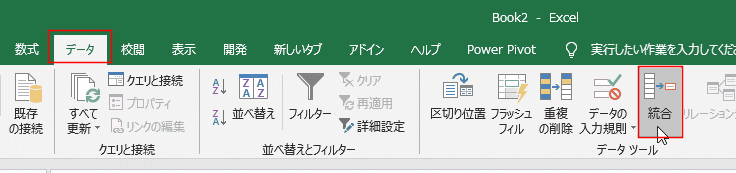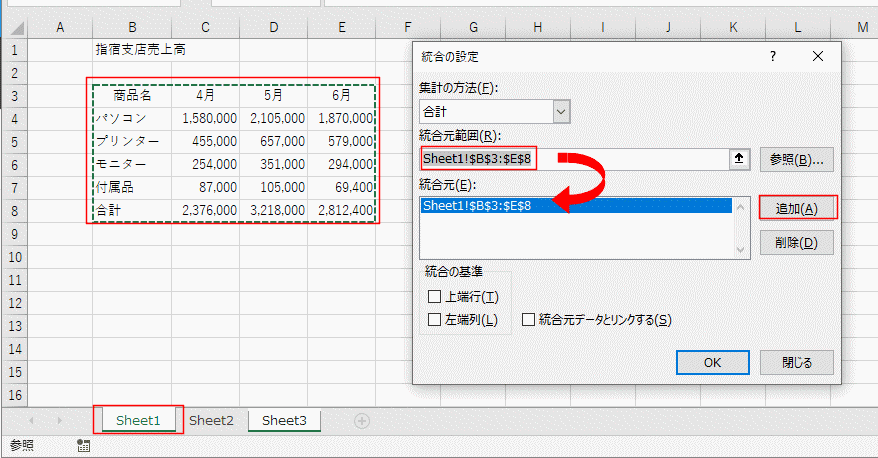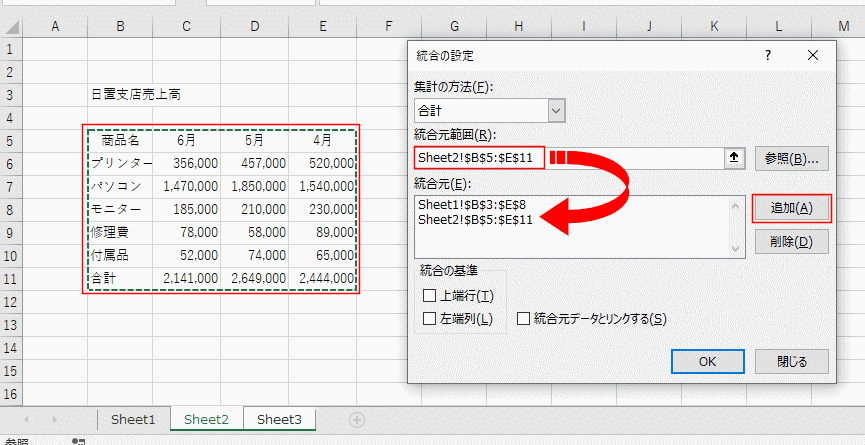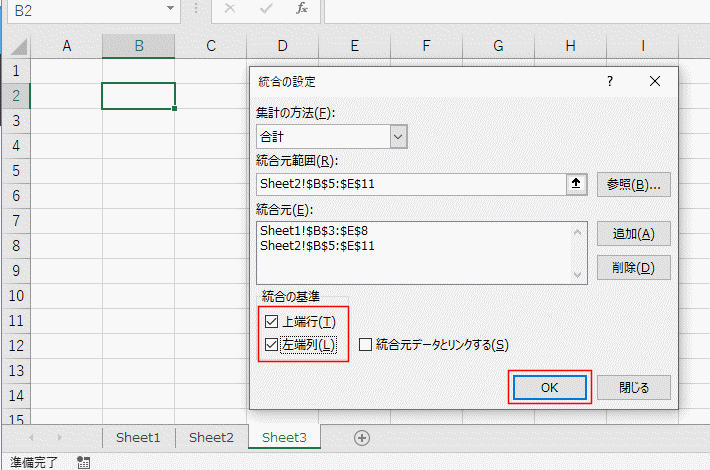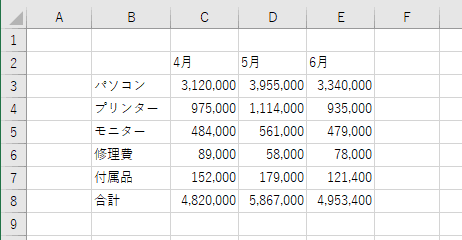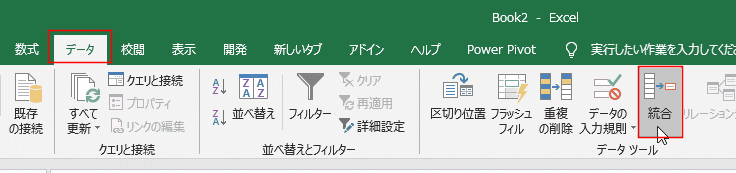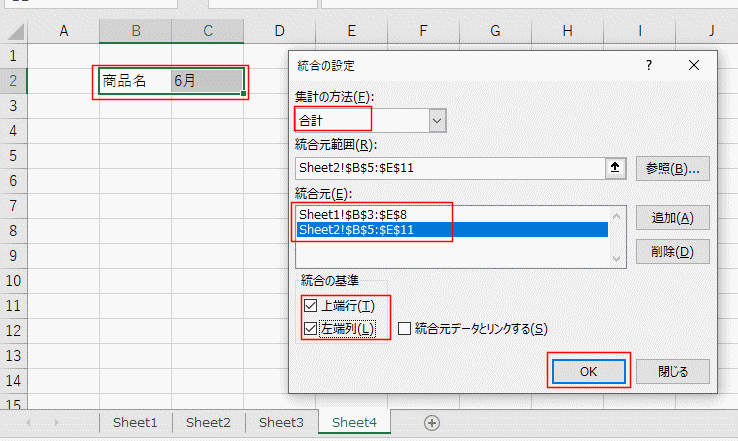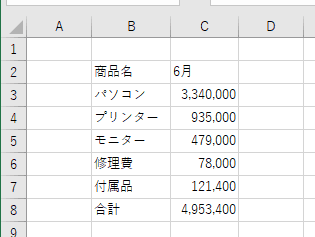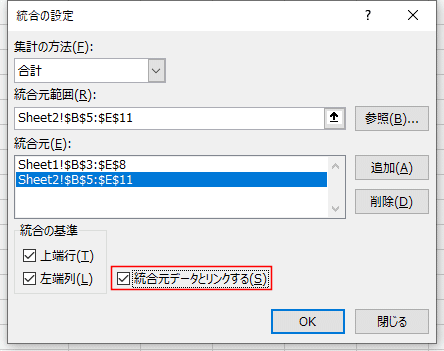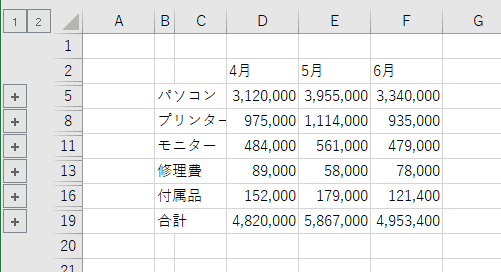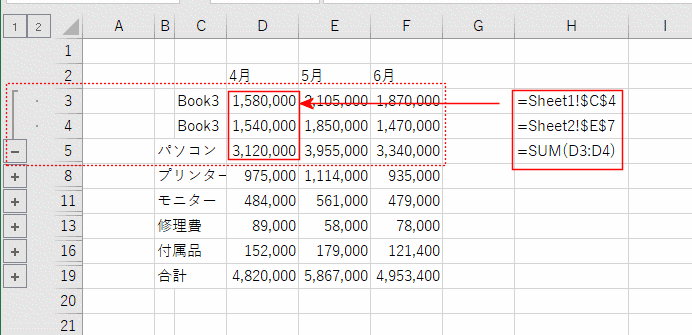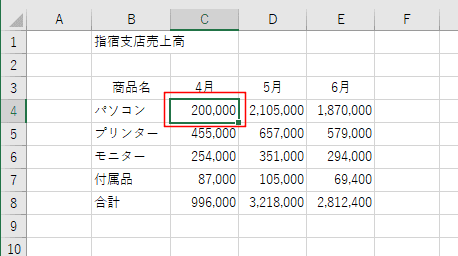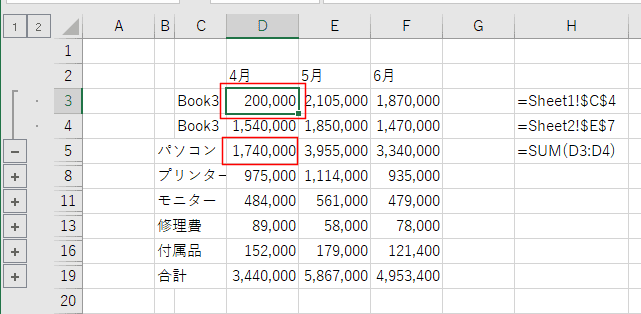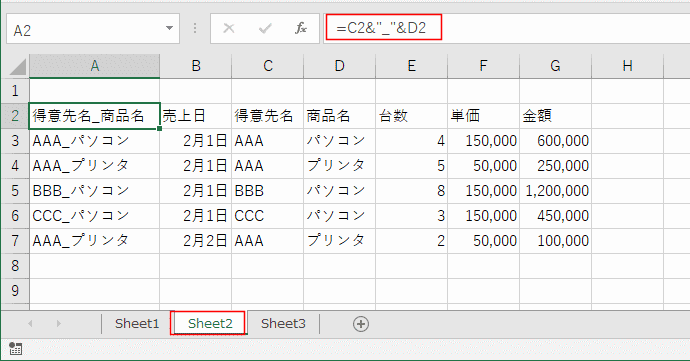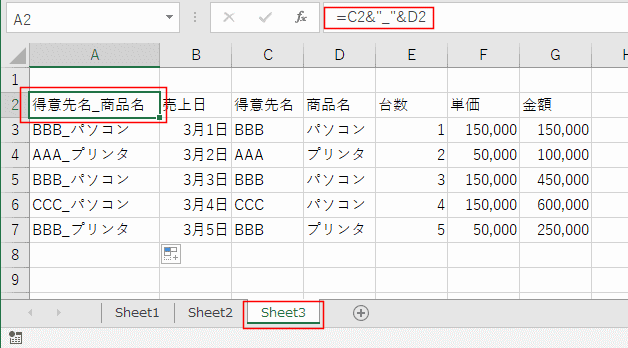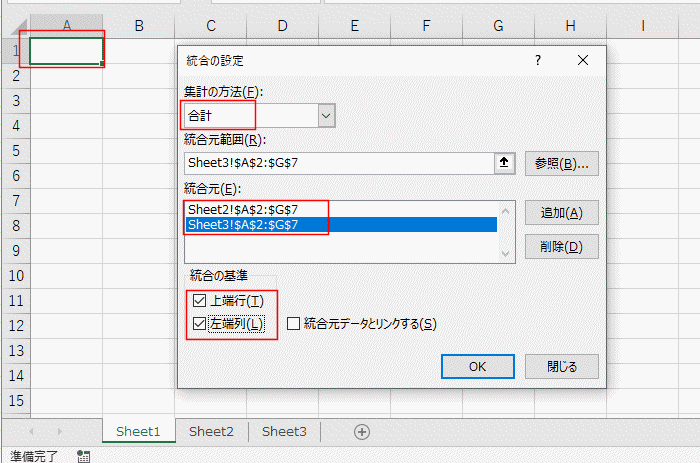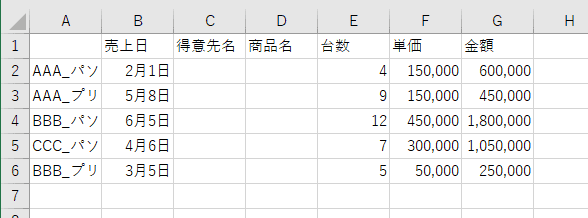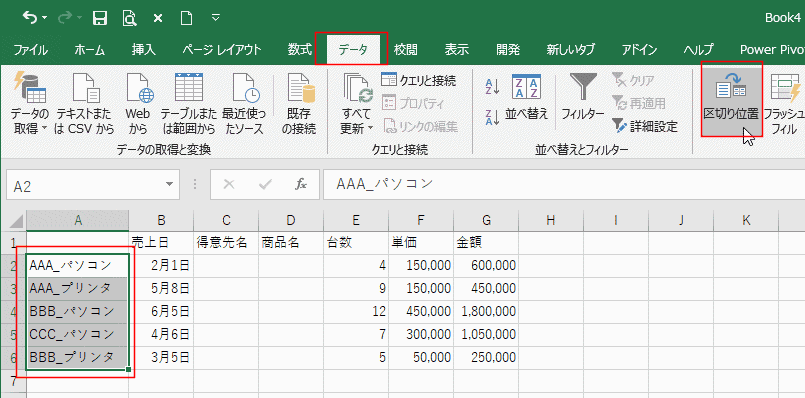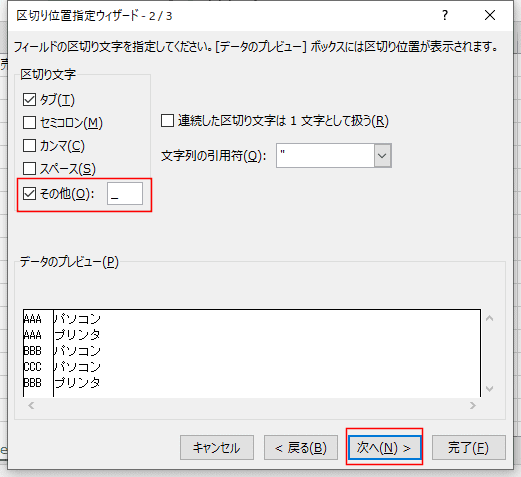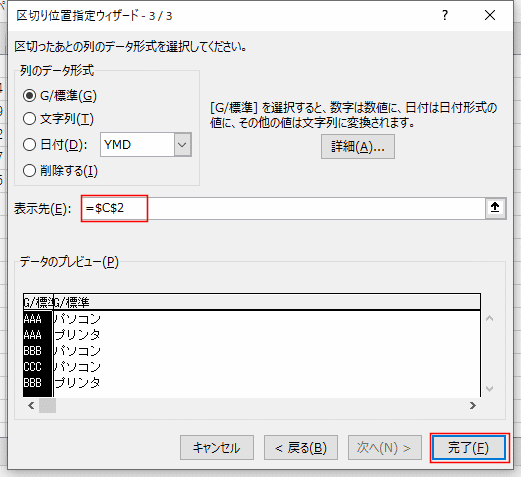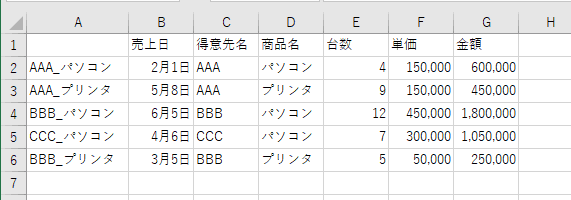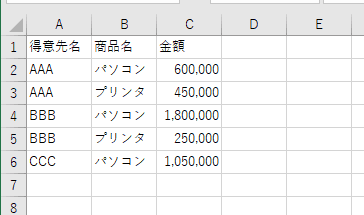- Home »
- Excel講座の総目次 »
- Excel基本講座の目次 »
- 統合の使い方
- このページではエクセルの一般機能である統合機能の使い方を説明します。
エクセルのワークシート関数は別ページで説明しています。→データベース関数
作成:2023/12/7;更新:2023/9/23
- 単一のリストからも合計や平均などを書き出すことができます。
関数ならSUMIFやCOUNTIFなどを使用すればできるのですが、下記例のような場合、重複しない商品名を書き出しておく必要があります。
統合を利用すると、重複しない商品名を書きださずとも、簡単に集計ができます。
商品ごとの合計を求める
- 元データ
|
B |
C |
| 2 |
商品名 |
金額 |
| 3 |
パソコン |
600,000 |
| 4 |
プリンタ |
250,000 |
| 5 |
パソコン |
1,200,000 |
| 6 |
パソコン |
450,000 |
| 7 |
プリンタ |
100,000 |
- 集計した表を表示するセル(ここではB10セルとします)を選択します。
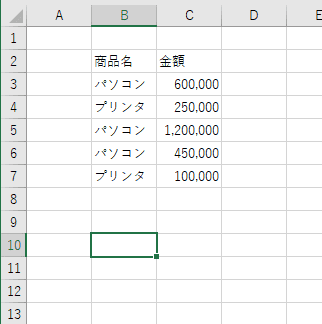
- [データ]タブのデータ ツールグループの[統合]を実行します。
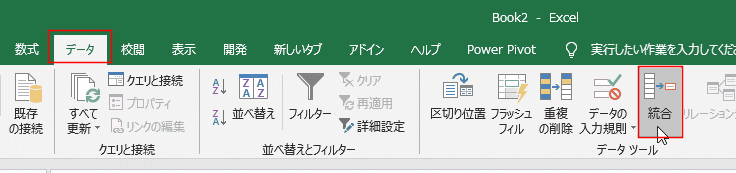
- 統合の設定 ダイアログボックスが表示されます。
集計の方法を選択します。例では「合計」を選択しています。
統合元範囲で「B2:C7」とし、[追加]ボタンをクリックして、統合元へ登録します。
統合の基準で「上端行」「左端列」にチェックを入れます。
[OK]ボタンをクリックします。
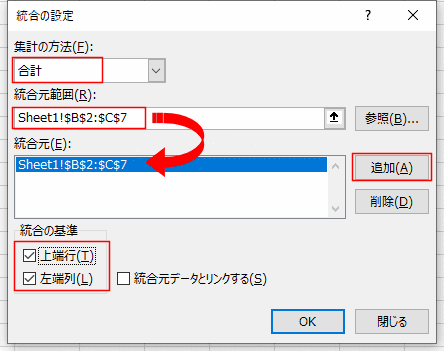
- B10セル以降に下図のような集計結果が表示されます。
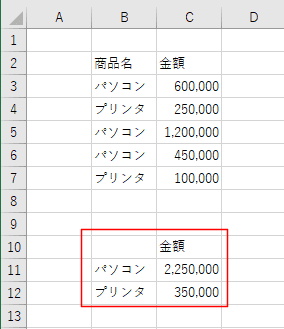
- 下図のようなリストから、商品名ごとの個数と金額の合計を求めます。
|
B |
C |
D |
E |
F |
G |
| 2 |
売上日 |
得意先 |
商品名 |
個数 |
単価 |
金額 |
| 3 |
2月1日 |
指宿商店 |
パソコン |
4 |
150,000 |
600,000 |
| 4 |
2月1日 |
指宿商店 |
プリンター |
5 |
50,000 |
250,000 |
| 5 |
2月1日 |
姶良工業 |
パソコン |
8 |
150,000 |
1,200,000 |
| 6 |
2月1日 |
鹿屋工務店 |
パソコン |
3 |
150,000 |
450,000 |
| 7 |
2月2日 |
指宿商店 |
プリンター |
2 |
50,000 |
100,000 |
- 操作手順
- あらかじめ、B10:D10に統合する項目を入力しておきます。
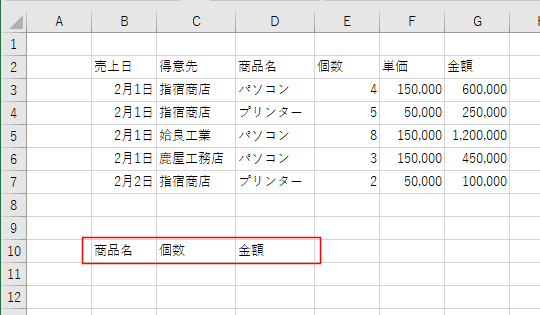
- B10:D10を選択した状態で、[データ]タブの統合を実行します。
- ポイントは、まとめる項目「商品名」が統合元の左端列にあることが必要です。
よって、統合の設定で「統合元」はD2:G7とします。
設定は下図のようになります。
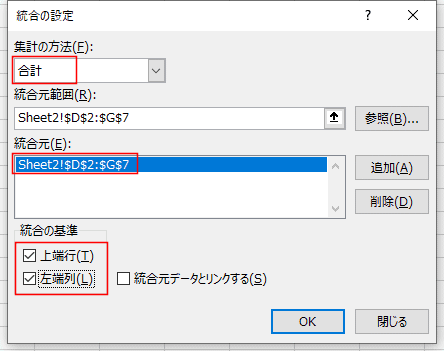
- 下図のように集計されます。
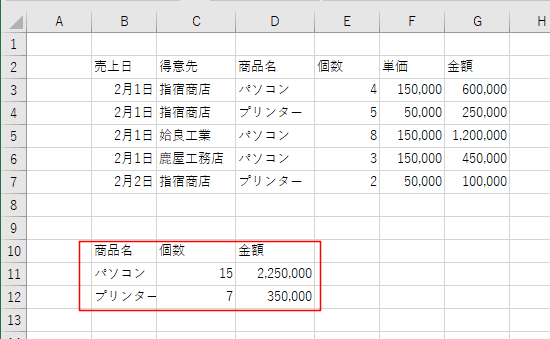
- 左端の行項目が複数ある場合、同じ項目はまとめて計算されます。
- 3枚のシートにそれぞれのデータが入力されています。
売上高合計シートに指宿支店と日置支店の売上高のデータを統合します。
商品名の項目数や月の並びをわざと異なるようにしています。
- Sheet1の指宿支店の売上データ
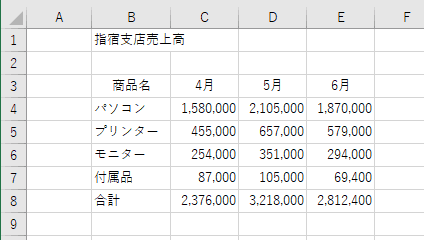
- Sheet2の日置支店の売上データ
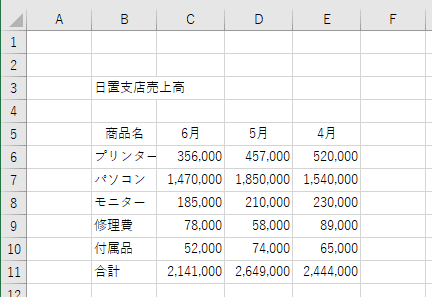
【操作手順】
- 統合先はSheet3とします。
Sheet3のB2セルを選択します。 - [データ]タブのデータ ツールグループの[統合]を実行します。
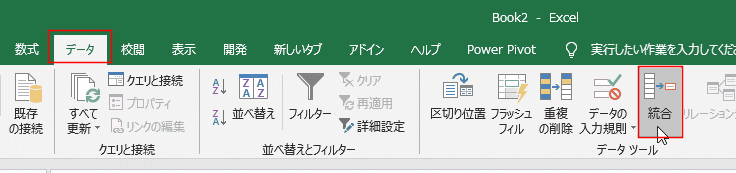
- 集計の方法は「合計」を選択しました。
統合元範囲にカーソルを表示して、Sheet1のB3:E8セルを選択します。
[追加]ボタンをクリックして「統合元」に追加します。
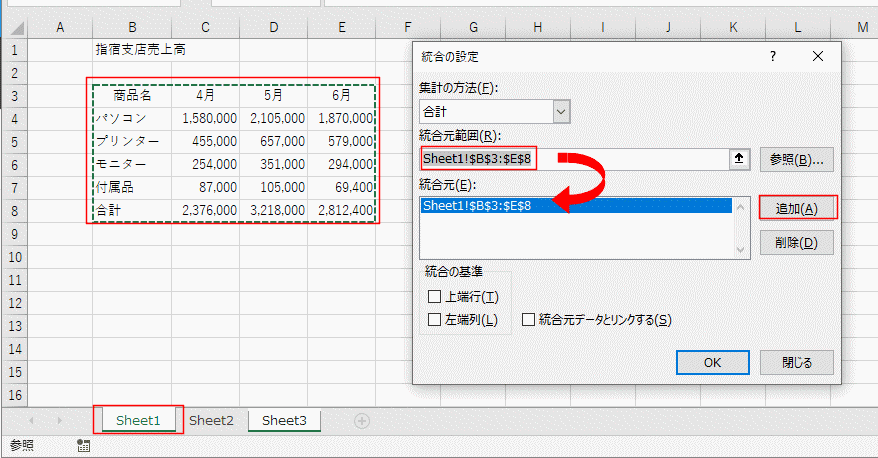
- 同様に、 統合元範囲にカーソルを表示して、Sheet2の日置支店の売上高データ B5:E11セルを選択します。
[追加]ボタンをクリックして「統合元」に追加します。
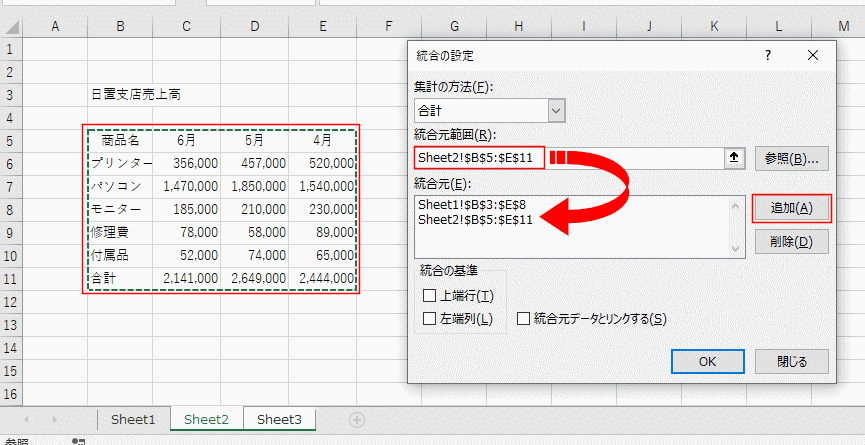
- 統合の基準は「上端行」と「左端列」にチェックを入れます。
月数と商品名を基準に合計するためです。
(下図のように統合先のシートSheet3に戻っています)
[OK]ボタンをクリックします。
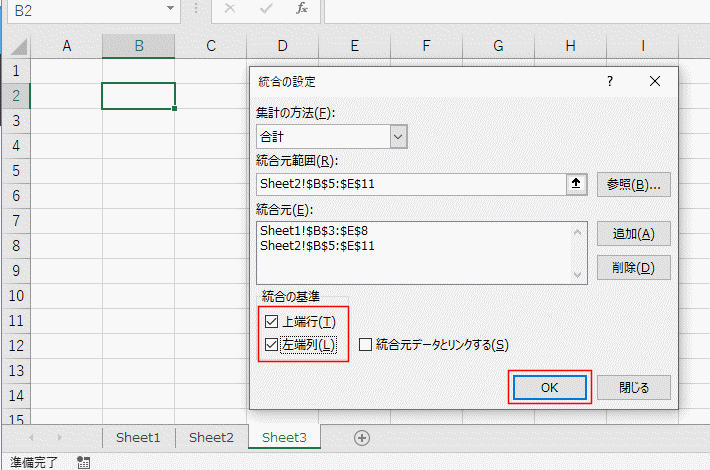
- データが統合されました。
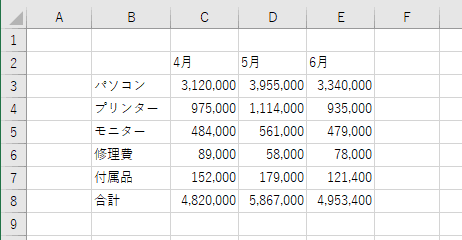
特定の項目だけ統合したい場合
- ポイントは項目を選択した状態で、統合を実行します。
- 統合先に項目をあらかじめ入力しておきます。例では「商品名」「6月」と入力しています。
- [データ]タブのデータ ツールグループの[統合]を実行します。
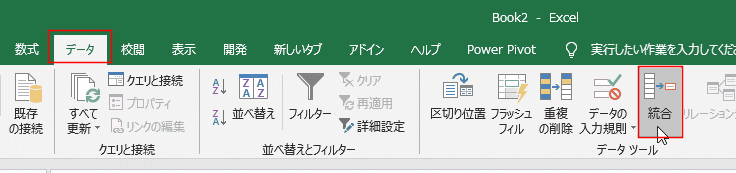
- 集計の方法は「合計」として、上記と同じように統合元に売上データのセル範囲を登録します。
統合の基準は「上端行」「左端列」にチェックを入れます。
[OK]ボタンをクリックします。
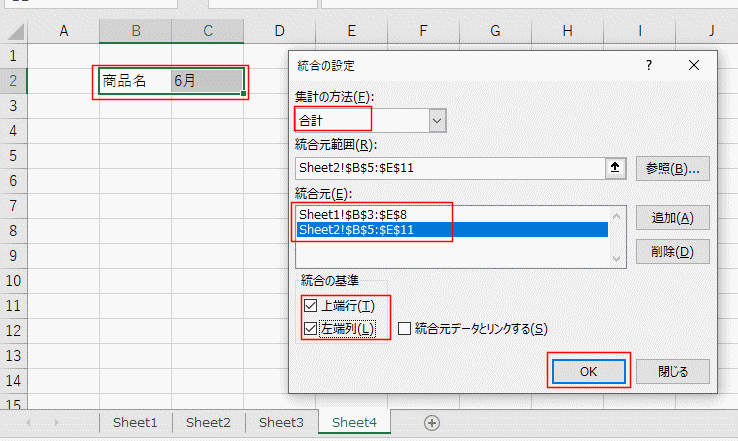
- 入力した2つのセルを選択して、統合を実行した結果です。
6月のみが集計されました。
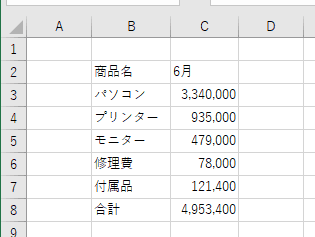
統合の基準
- 統合元の列と行の項目が同数で、同じ順序に並んでいる時には、【上端行】、【左端列】のチェックは不要です。
- 列や行項目のどちらか または 両方の数や並びが違う時にチェックを入れます。
- 【統合元データとリンクする】にチェックをつけます。
統合元のデータが変更されると、統合先のデータも変更されます。
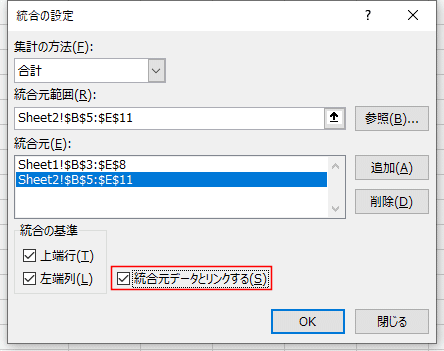
- 「統合元データとリンクする」にチェックをつけます。統合を実行すると、アウトラインが設定されています。
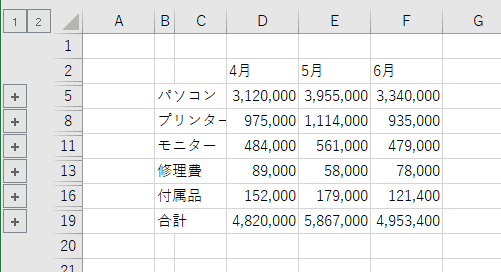
- アウトラインを一部展開すると、2つの売上データをセル参照しているのがわかります。
統合はSUM関数を使っているようです。
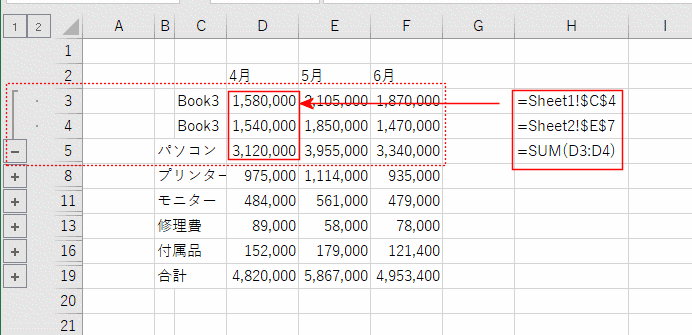
- 元データが修正されたら、即時に反映されます。
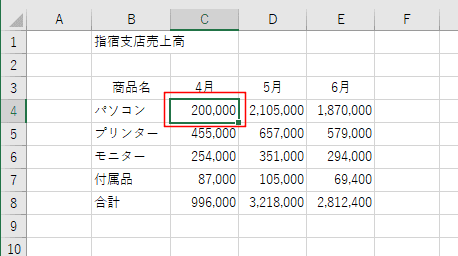
↓
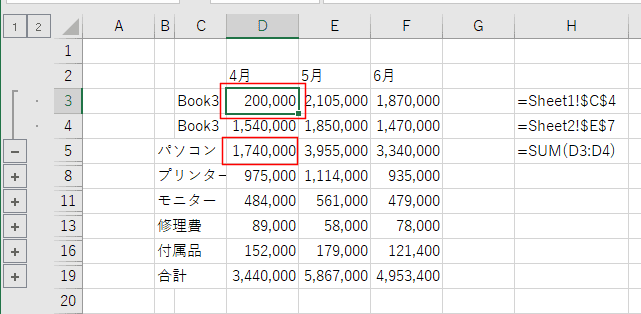
ブック間のデータの統合
- シート間の統合とまったく同じです。ブックを開いて、同じ操作をすればよいです。
- 統合する基準が2項目など複数ある場合の例です。
- 元データがSheet2とSheet3にあり、Sheet1に統合する例です。
- Sheet2
| 売上日 |
得意先名 |
商品名 |
台数 |
単価 |
金額 |
| 2月1日 |
AAA |
パソコン |
4 |
150,000 |
600,000 |
| 2月1日 |
AAA |
プリンタ |
5 |
50,000 |
250,000 |
| 2月1日 |
BBB |
パソコン |
8 |
150,000 |
1,200,000 |
| 2月1日 |
CCC |
パソコン |
3 |
150,000 |
450,000 |
| 2月2日 |
AAA |
プリンタ |
2 |
50,000 |
100,000 |
- Sheet3
| 売上日 |
得意先名 |
商品名 |
台数 |
単価 |
金額 |
| 3月1日 |
BBB |
パソコン |
1 |
150,000 |
150,000 |
| 3月2日 |
AAA |
プリンタ |
2 |
50,000 |
100,000 |
| 3月3日 |
BBB |
パソコン |
3 |
150,000 |
450,000 |
| 3月4日 |
CCC |
パソコン |
4 |
150,000 |
600,000 |
| 3月5日 |
BBB |
プリンタ |
5 |
50,000 |
250,000 |
- 得意先と商品を基準にデータをまとめたいとします。
- Sheet2とSheet3のA2に=C2&"_"&D2 と、基準とする項目をつないだ文字列を作成します。(基準とするセルの値をアンダーバーを使って1つにしています)
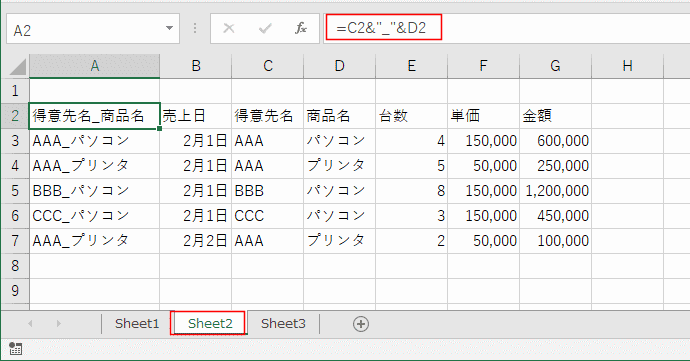
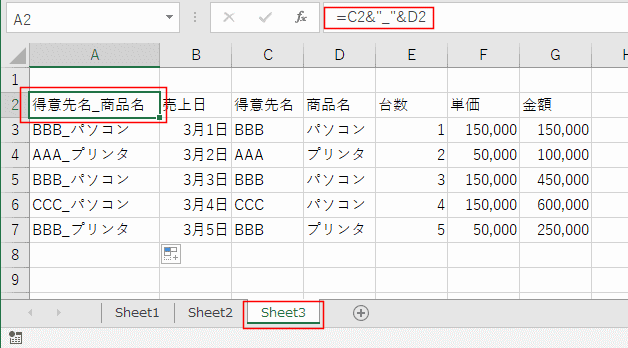
- Sheet1のA1セルを選択して、[データ]タブのデータ ツールグループの[統合]を実行します。
統合元に2つのシートのセル範囲を登録します。
統合の基準は「上端行」と「左端列」にチェックを入れます。
[OK]ボタンをクリックします。
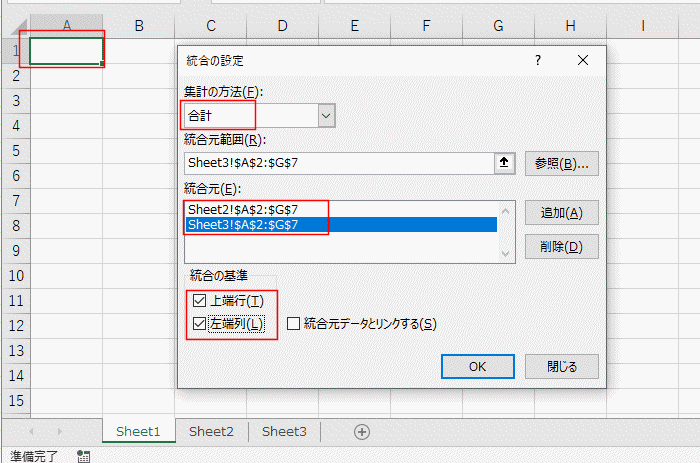
- Sheet1にデータが統合されました。
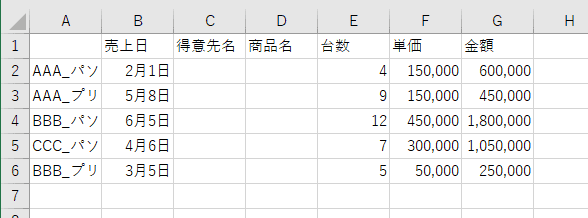
- Sheet1のA2:A6を選択して、[データ]タブの[区切り位置]を実行します。
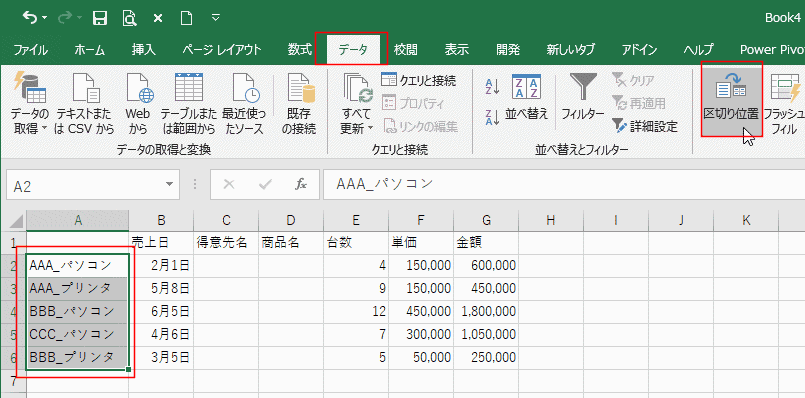
- 区切り位置指定ウィザード 2/3 に[次へ]ボタンで進みます。
その他にチェックを入れ、_(アンダーバー)を区切り文字に指定します。
[次へ]ボタンをクリックします。
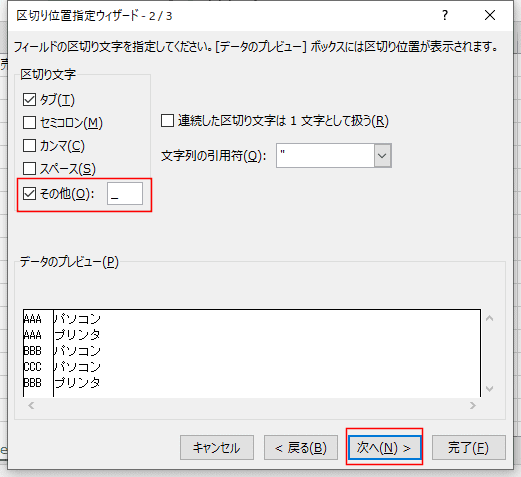
- 区切り位置指定ウィザード 3/3で表示先にC2を指定します。
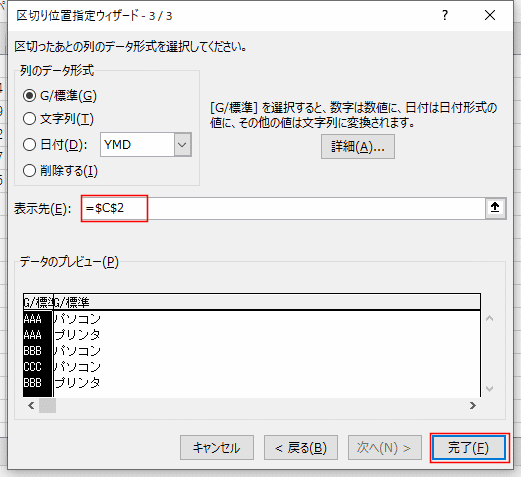
- 実行すると、以下のようになります。
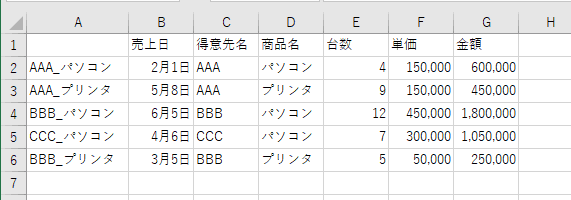
- 不要な列を削除して、データの並べ替えを実行して完成になります。
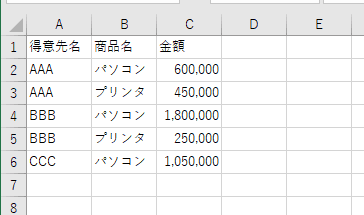
スポンサードリンク
Home|Excel講座の総目次|Excel基本講座の目次|統合の使い方
PageViewCounter

Since2006/2/27